अपने वाई-फाई राउटर से यूएसबी ड्राइव कैसे साझा करें

यदि आप अपने घर नेटवर्क में सभी कंप्यूटरों और उपकरणों के साथ ड्राइव साझा करने का एक आसान तरीका चाहते हैं, तो अपने राउटर पर एक नज़र डालें और यूएसबी ड्राइव का उपयोग करें।
यदि आप सभी के साथ ड्राइव साझा करने का एक आसान तरीका चाहते हैंआपके घर में कंप्यूटर और डिवाइस, अपने राउटर पर एक नज़र डालें। यदि आपके पास अपेक्षाकृत आधुनिक राउटर है, तो संभावना है कि इसमें एक यूएसबी पोर्ट बनाया गया है। यहां देखें कि इसे कैसे सेट अप करें और अपने होम नेटवर्क पर सामग्री साझा करें।
वाई-फाई राउटर से शेयर करें यूएसबी ड्राइव
हार्ड ड्राइव या फ्लैश ड्राइव को चुनें जिसे आप चाहते हैंउपयोग करने के लिए - आप बाहरी या पोर्टेबल हार्ड ड्राइव का उपयोग कर सकते हैं - यूएसबी कनेक्शन के साथ कुछ भी। इसके लिए, मैं एक Linksys E4200 डुअल-बैंड वाई-फाई राउटर और 64 जीबी फ्लैश ड्राइव का उपयोग कर रहा हूं।
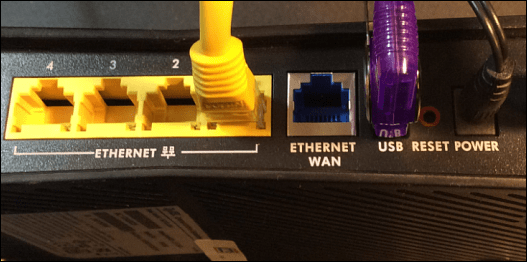
इसे USB पोर्ट में अपने पीछे की तरफ पॉप करेंवाई-फाई राउटर, और फिर आपको अपने राउटर के लिए एडमिन एक्सेस की आवश्यकता होगी। अपने नेटवर्क के कंप्यूटर से, ब्राउज़र खोलें अपने राउटर के आईपी को एक ब्राउज़र में दर्ज करें और अपना पासवर्ड दर्ज करें; ये वो आईपी और पासवर्ड होंगे जिनका उपयोग आपने शुरू में अपने वाई-फाई राउटर को सेट करते समय किया था।
राउटर सेटिंग्स
फिर राउटर की सेटिंग में, ड्राइव की तलाश करेंभंडारण, फ़ाइल साझाकरण, या कुछ समान। आप नीचे मेरे उदाहरण में देख सकते हैं कि ड्राइव को मान्यता दी गई है और साझा करने के लिए ड्राइव के लिए अलग-अलग विकल्प उपलब्ध हैं, जिसमें शामिल हैं।
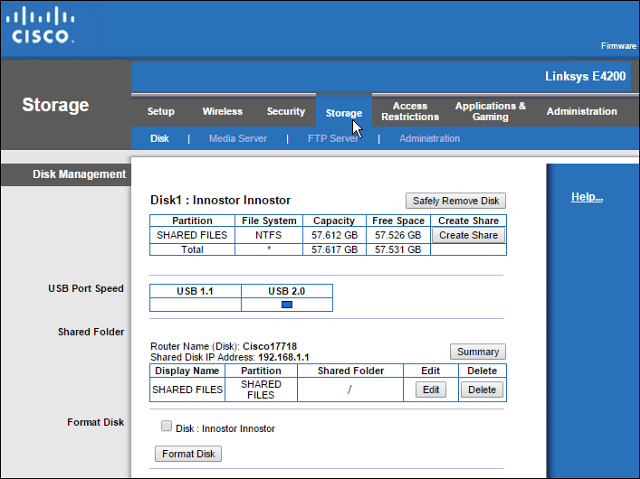
नेटवर्क बनाने के लिए आप अपने वाई-फाई राउटर का उपयोग कर सकते हैंउस फ़ंक्शन के उपलब्ध होने पर फ़ोल्डर का हिस्सा, लेकिन मैं विंडोज का उपयोग करना पसंद करता हूं। इस लेख के चरण सभी के लिए काम करेंगे, चाहे कोई भी ब्रांड का राउटर हो या कंप्यूटर का अनुभव स्तर।
नेटवर्क फ़ोल्डर खोलें और फ़ाइल एक्सप्लोरर में पथ को साफ़ करें और इसे "से बदलें"\ routerip" उदाहरण के लिए, मैं इसमें टाइप करूंगा: \ 192.168.1.1 और Enter दर्ज करें।
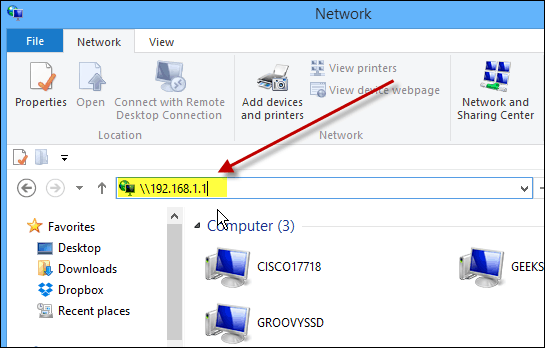
Enter मारने के बाद, आपका ड्राइव दिखाई देगाफ़ाइल एक्सप्लोरर एक साझा फ़ोल्डर के रूप में नाम के साथ जिसे आपने पहले दिया था। यहां से आप इसे विंडोज 8.x में शुरू करने के लिए पिन कर सकते हैं या डेस्कटॉप पर इसका शॉर्टकट बना सकते हैं।
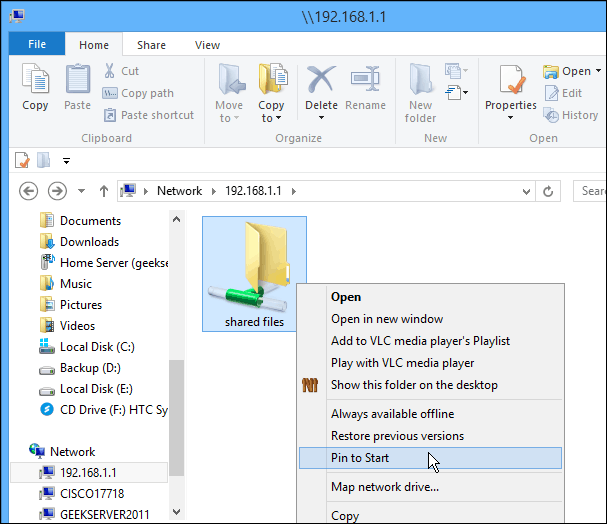
यदि आप उस ड्राइव को दूसरे से एक्सेस करना चाहते हैंआपके नेटवर्क पर मौजूद कंप्यूटर, आप इसे नेटवर्क ड्राइव के रूप में मैप करना चाहते हैं। यही मैं नीचे दिए गए शॉट के साथ कर रहा हूं - इसे विंडोज 7 सिस्टम पर ड्राइव के रूप में मैप कर रहा हूं।
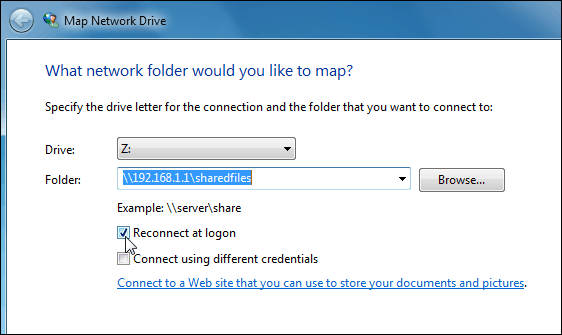
आप अपने वाई-फाई से जुड़े ड्राइव का उपयोग कर सकते हैंराउटर जैसे आप कोई भी ड्राइव करेंगे। यह प्रक्रिया एक अच्छा समाधान है यदि आपके पास पारिवारिक स्थिति है और आप सभी के साथ संगीत, वीडियो और फ़ोटो साझा करना चाहते हैं।
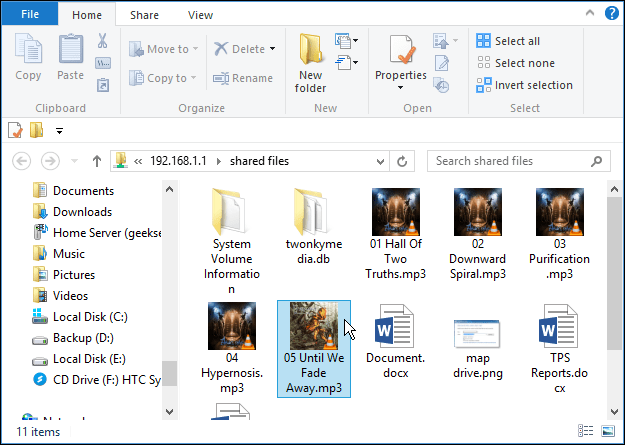
ध्यान रखें कि यह ड्राइव आपके घर में सभी के लिए खुला होगा, इसलिए आप इसके लिए कोई गोपनीय या अन्यथा संवेदनशील फ़ाइलों को संग्रहीत नहीं करना चाहते हैं।
उपसंहार
प्रदर्शन कई के आधार पर अलग-अलग होगाकारक: आपका राउटर, नेटवर्क ट्रैफ़िक, फ़ाइल का आकार, आदि। यदि आपके पास USB 3.0 पोर्ट के साथ एक नया राउटर है, तो आप सर्वश्रेष्ठ प्रदर्शन के लिए संगत USB 3.0 का उपयोग करना चाहते हैं।
यदि आप एक नए गीगाबिट राउटर की तलाश कर रहे हैं जिसमें यूएसबी 3.0 क्षमता है, तो यहां कुछ सस्ती चीजें हैं जिन पर आप विचार कर सकते हैं:
- ASUS RT-AC87U वायरलेस-AC2400 डुअल बैंड गिगाबिट राउटर जिसमें 2.0 और 3.0 पोर्ट बिल्ट-इन हैं और इसमें नवीनतम 802.11ac मानक के साथ-साथ b / g / n भी शामिल है।
- NETGEAR AC1600 डुअल बैंड वाई-फाई गिगाबिट राउटर जिसमें USB 3.0 पोर्ट है।
या यदि आप USB 2.0 गति के साथ सहज हैं, तो ASUS RT-N66U ड्यूल-बैंड वायरलेस-N900 गिगाबिट राउटर देखें जो लगभग $ 100 में अधिक किफायती है।
चुनने के लिए कई मेक और मॉडल हैं, लेकिन एक नया राउटर खरीदते समय, कम से कम USB 2.0 पोर्ट ऑनबोर्ड होना ज़रूरी है ताकि घर पर फ़ाइल साझा करना आसान हो सके।



![अपना पासवर्ड दिए बिना वाईफाई कैसे शेयर करें [ASUS राउटर गेस्ट नेटवर्क]](/images/howto/how-to-share-wifi-without-giving-out-your-password-asus-router-guest-network.png)






एक टिप्पणी छोड़ें